Чрезмерно активный процесс Antimalware Service Executable: как отключить в Win 10
Одной из причин медленной работы "Виндовс" может оказаться чрезмерная активность процесса системы Antimalware Service Executable. Как отключить в Win 10 этот процесс? Он может поглощать ресурсы процессора или жёсткого диска, нагружая их вплоть до всех 100 %.
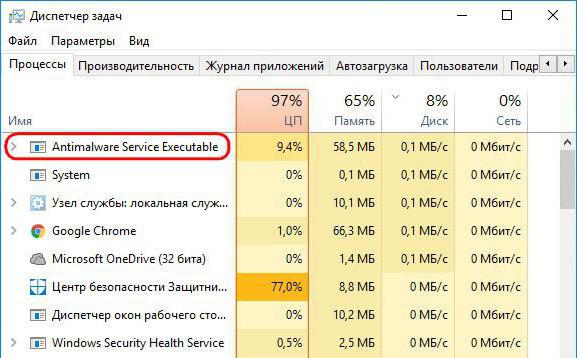
При этом обычным снятием задачи в системном диспетчере задач от него избавиться нельзя. Как вернуть компьютеру отзывчивость в таких условиях?
Процесс Защитника Windows
Итак, что являет собой Antimalware Service Executable? Как отключить в Win 10 его - мы рассмотрим чуть позже, прежде же поговорим о его назначении. Это процесс штатной антивирусной программы системы – Защитника Windows, и он периодически запускается в фоновом режиме в рамках запланированного автоматического облуживания или при сканировании файлов в режиме проактивной защиты. В первом случае препятствующая работе Windows активность этого процесса обычно является следствием переноса автоматического обслуживания из-за того, что в запланированное для этих целей время компьютер находился в выключенном состоянии. Скопление вовремя не проведённых обслуживающих задач и обуславливает нагрузку на аппаратную мощь компьютера при его включении после сна или длительного отсутствия пользователя.
Процесс Antimalware Service Executable: как его отключить
Для решения проблемы нам потребуется планировщик Windows 10. Запустить его можно с помощью внутрисистемного поиска, введя в поле поиска «Планировщик».
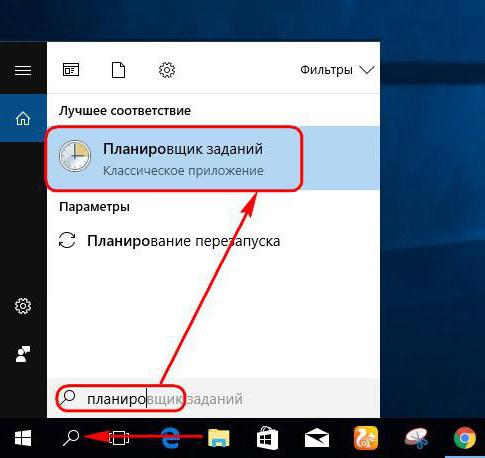
В древовидной структуре библиотеки планировщика нужно отыскать процессы Защитника Windows. Раскрываем путь, указанный на скриншоте ниже. И в центральной части окна планировщика увидим их.
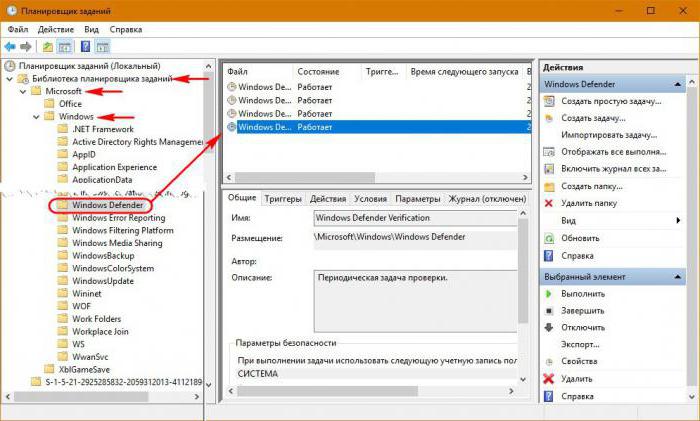
Как видим, в данный момент запущены все задания Защитника, они, собственно, и обуславливает чрезмерную активность Antimalware Service Executable. Как отключить в Win 10 активные задания Защитника? В контекстном меню на каждом из заданий необходимо выбрать «Завершить».
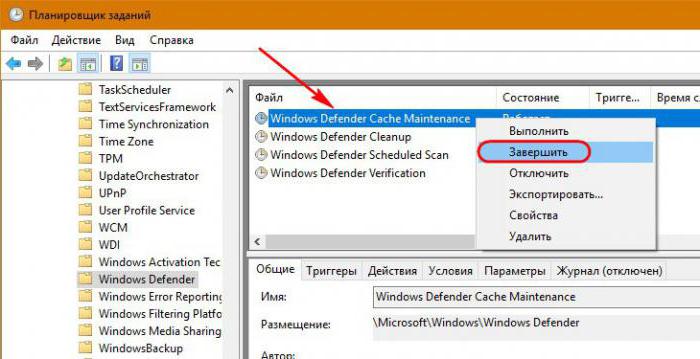
Активные процессы Защитника будут завершены, и нагрузка на значимые для производительности компьютера аппаратные составляющие, соответственно, снизится. Но это временная мера, она не упредит появление проблемы вновь через какое-то время.
Другие условия запуска задач Защитника
Нажав в том же контекстном меню каждой из задач Защитника «Свойства», получим доступ к настройке детальных параметров. В их числе – запуск задачи при других условиях. Можно, например, во вкладке «Условия» установить запуск задачи в условиях простоя компьютера.
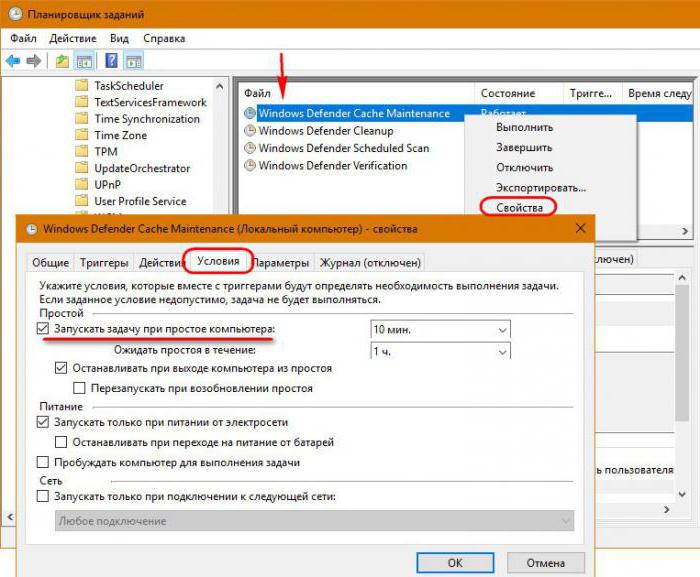
А можно создать новый триггер и снизить периодичность запуска задачи.
При этом, естественно, необходимо не забывать о том, что периодически компьютер нужно оставлять включённым, например, на ночь или при уходе на работу, чтобы система могла осуществить все, так сказать, имеющиеся у неё на повестке дня процедуры.
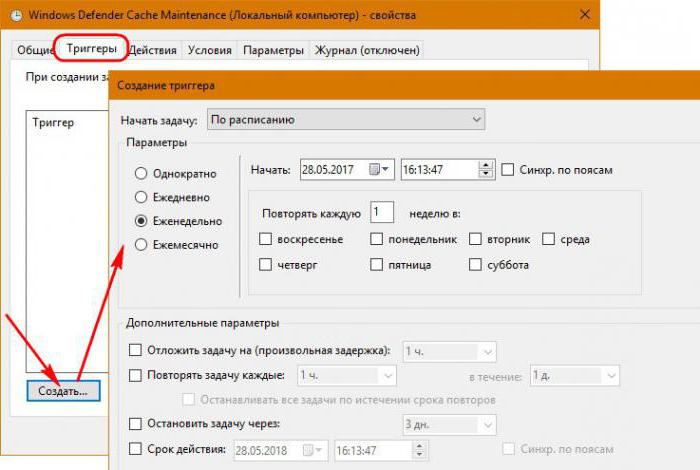
Отключение Защитника полностью
Как быть, если в системе Windows 10 установлен сторонний антивирус? Если фоновые процессы стороннего антивирусного ПО конфликтуют с Antimalware Service Executable, как отключить в Win 10 последний полностью? По идее сторонние антивирусы сами должны отключать проактивную защиту и фоновые процессы штатной защиты. Но с этой задачей, увы, справляются не все из них. Если сторонний антивирус не отключил фоновые процессы Защитника Windows, его задачи в планировщике нужно отключить вручную. Делается это, опять же, в контекстном меню на каждой из задач с помощью опции, соответственно, «Отключить».
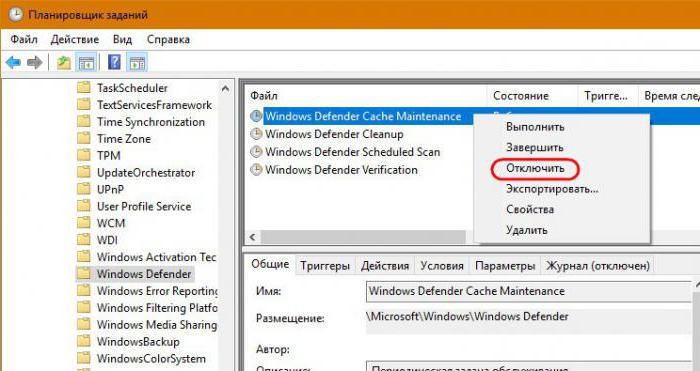
Проактивная защита отключается в Центре безопасности Защитника Win 10 – отдельном универсальном приложении, куда с недавнего времени перенесены все управляющие функции штатного антивируса.
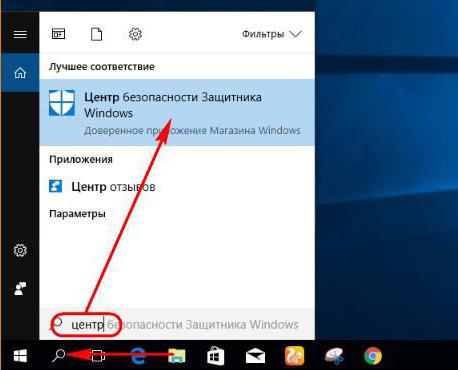
В параметрах защиты от вирусов и других угроз возле проактивной защиты (в реальном времени) и облачной защиты нужно установить ползунок-переключатель на позицию «Откл.».
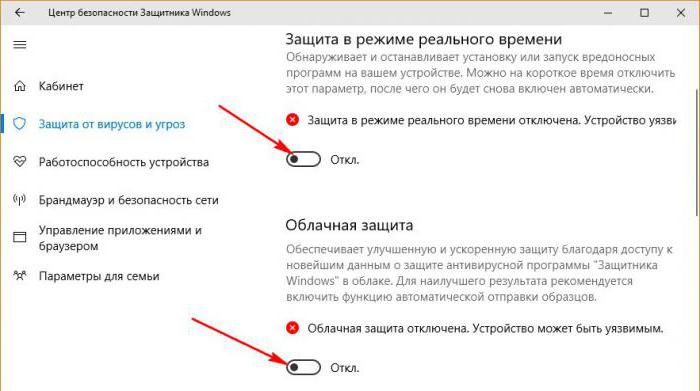
Аппаратные проблемы
Системные процессы современных версий Windows безжалостны к маломощным и старым компьютерным устройствам. Если речь идёт об одном из таких, прежде чем беспокоится о том, как отключить процесс Antimalware Service Executable, возможно, стоит рассмотреть вопрос апгрейда компьютера. Замена процессора на более мощный или перенос Windows на дополнительно приобретённый SSD могут решить проблему без необходимости вмешательства в её системные настройки.
Похожие статьи
- Svchost.exe грузит процессор, что делать?
- Svchost. exe netsvcs: как отключить?
- Как на "Виндовс 10" отключить обновление? Блокировка обновлений Windows 10
- CSRSS.EXE: что это за процесс и для чего он запущен?
- Conhost.exe - что это: определение, особенности и требования
- TiWorker.exe грузит процессор: возможные причины и способы решения проблемы
- Runtime Broker - что это такое и как его отключить?
